Πίνακας περιεχομένων
Αν αντιμετωπίζετε το σφάλμα "Δεν υπάρχει διαδρομή" όταν προσπαθείτε να συμμετάσχετε σε φωνητικά κανάλια στο Discord, συνεχίστε να διαβάζετε παρακάτω για να διορθώσετε το πρόβλημα. Το Discord είναι μια εξαιρετική πλατφόρμα ανταλλαγής μηνυμάτων πολυμέσων για την επικοινωνία μεταξύ ομάδων και παικτών online παιχνιδιών. Έχει σχεδιαστεί για να διευκολύνει την επικοινωνία και το συντονισμό μεταξύ των χρηστών μέσω ιδιωτικών διακομιστών μέσω φωνής, βίντεο και κειμένου. Ωστόσο, όπως και κάθε άλλη εφαρμογή,Το Discord δεν είναι εντελώς απαλλαγμένο από σφάλματα.
Αρκετοί χρήστες ανέφεραν πρόσφατα ότι το σφάλμα "Δεν υπάρχει διαδρομή" στο Discord τους εμποδίζει να ενταχθούν σε φωνητικά κανάλια. Εξετάσαμε αυτό το ζήτημα και ανακαλύψαμε ότι μπορεί να προκληθεί από διάφορους λόγους, όπως διακοπή από antivirus, αποκλεισμός από διαχειριστή δικτύου, ασυμβατότητα φωνητικών καναλιών και γενικά σφάλματα.
Σε αυτόν τον οδηγό, θα βρείτε διάφορες μεθόδους για να επιλύσετε το σφάλμα "Δεν υπάρχει διαδρομή" του Discord.
Πώς να διορθώσετε τα σφάλματα 'No Route' & 'RTC Connecting' στο Discord.
- Μέθοδος 1. Κάντε επανεκκίνηση του δρομολογητή και του υπολογιστή σας.Μέθοδος 2. Απενεργοποιήστε/απεγκαταστήστε το πρόγραμμα ασφαλείας/firewall τρίτου μέρους.Μέθοδος 3. Απενεργοποιήστε/αποσυνδέστε το VPN.Μέθοδος 4. Απενεργοποιήστε την Ποιότητα υπηρεσίας Υψηλή προτεραιότητα πακέτων.Μέθοδος 5. ΕΠΙΛΥΣΗ του σφάλματος No Route στο Discord αλλάζοντας τους διακομιστές DNS.Άλλες λύσεις για να διορθώσετε το σφάλμα NO ROUTE στο Discord.
Μέθοδος 1. Επανεκκίνηση του δρομολογητή και του υπολογιστή σας
Μπορεί να λάβετε το σφάλμα Discord No Route εάν η σύνδεση δικτύου σας διακόπτεται συνεχώς από μια μεταβαλλόμενη δυναμική διεύθυνση IP. Ως εκ τούτου, συνιστάται να επανεκκινήσετε πρώτα το δρομολογητή* και τον υπολογιστή σας και εάν το πρόβλημα δεν επιλυθεί, τότε προχωρήστε στις ακόλουθες μεθόδους.
Σημείωση: Για να επανεκκινήσετε το δρομολογητή σας, απλώς αποσυνδέστε το καλώδιο τροφοδοσίας του για 1 λεπτό και, στη συνέχεια, συνδέστε το ξανά.
Μέθοδος 2. Απενεργοποιήστε ή απεγκαταστήστε οποιοδήποτε πρόγραμμα Antivirus τρίτου κατασκευαστή.
Αν χρησιμοποιείτε πρόγραμμα προστασίας από ιούς/ασφάλεια τρίτου μέρους, προσπαθήστε να το απενεργοποιήσετε προσωρινά και ελέγξτε αν το πρόβλημα παραμένει. Αν το σφάλμα "No Route" εξακολουθεί να εμφανίζεται στο Discord, τότε προσπαθήστε να καταργήσετε εντελώς το πρόγραμμα ασφαλείας/firewall ακολουθώντας τα παρακάτω βήματα:
1. Πατήστε ταυτόχρονα το πλήκτρο Windows  + R για να ανοίξετε το πλαίσιο εντολών εκτέλεσης.
+ R για να ανοίξετε το πλαίσιο εντολών εκτέλεσης.
2 . Στο πλαίσιο εντολών εκτέλεσης, πληκτρολογήστε: appwiz.cpl και πατήστε Μπείτε μέσα.
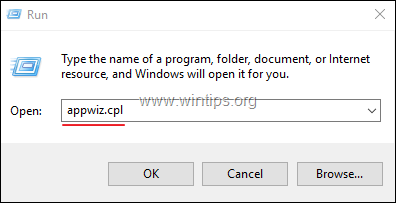
3. Στο νέο παράθυρο που ανοίχτηκε, εντοπίστε και δεξί κλικ στο στο πρόγραμμα προστασίας από ιούς τρίτου μέρους και επιλέξτε Απεγκατάσταση του .
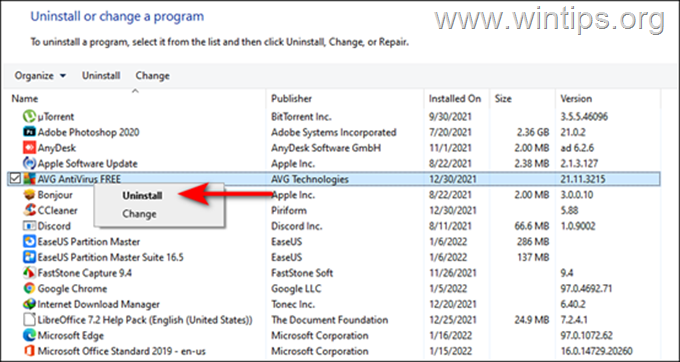
4. Ακολουθήστε τις οδηγίες που εμφανίζονται στην οθόνη για να ολοκληρώσετε τη διαδικασία απεγκατάστασης.
5. Κάντε επανεκκίνηση του υπολογιστή και ελέγξτε αν το πρόβλημα παραμένει.
Μέθοδος 3. Απενεργοποίηση/αποσύνδεση VPN/
Η χρήση μιας σύνδεσης VPN που δεν έχει ρυθμιστεί να χρησιμοποιεί UDP (User Datagram Protocol) μπορεί επίσης να προκαλέσει το σφάλμα "No Route", λόγω του ότι η εφαρμογή Discord δεν λειτουργεί με VPN που δεν χρησιμοποιούν UDP.
Έτσι, αν χρησιμοποιείτε μια λύση VPN, ελέγξτε πώς χειρίζεται το UDP στον ιστότοπο του παρόχου της υπηρεσίας. Εναλλακτικά, δοκιμάστε να αποσυνδεθείτε από το VPN και να συνδεθείτε απευθείας στο Discord για να διαπιστώσετε αν το VPN είναι ο ένοχος. Αν αυτό διορθώσει το πρόβλημα, τότε είναι καλύτερο να αλλάξετε τον πάροχο VPN.
Μέθοδος 4. Απενεργοποιήστε την ποιότητα υπηρεσίας Υψηλή προτεραιότητα πακέτων.
1. Εκκίνηση Discord και κάντε κλικ στο εικονίδιο γραναζιού που βρίσκεται στην κάτω αριστερή γωνία του παραθύρου.
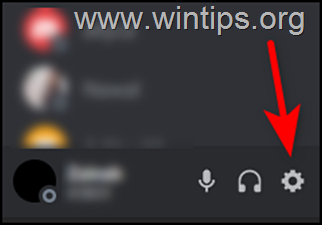
2. Στις ΡΥΘΜΙΣΕΙΣ ΕΦΑΡΜΟΓΗΣ, επιλέξτε Φωνή & βίντεο από τον αριστερό πίνακα.
3. Τώρα εντοπίστε Ενεργοποίηση ποιότητας υπηρεσίας Υψηλή προτεραιότητα πακέτων στο δεξί παράθυρο και απενεργοποιήστε την εναλλαγή του.
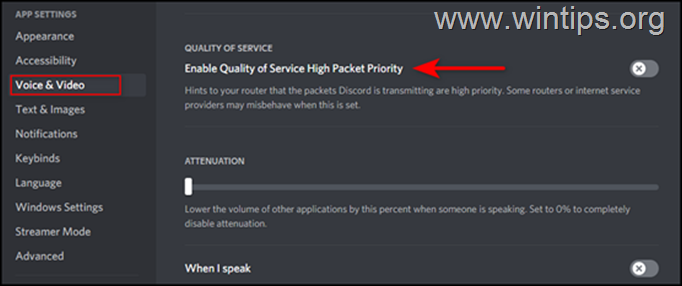
4. Τέλος, επανεκκινήστε το Discord και ελέγξτε αν το σφάλμα "no Route" έχει επιλυθεί.
Μέθοδος 5. FIX Discord Δεν υπάρχει σφάλμα διαδρομής αλλάζοντας τους διακομιστές DNS.
1. Πατήστε ταυτόχρονα το πλήκτρο Windows  + R για να ανοίξετε το πλαίσιο εντολών εκτέλεσης.
+ R για να ανοίξετε το πλαίσιο εντολών εκτέλεσης.
2 . Στο πλαίσιο εντολών εκτέλεσης, πληκτρολογήστε: έλεγχος και πατήστε Μπείτε μέσα.

3. Μέσα στο παράθυρο του Πίνακα Ελέγχου, κάντε κλικ στο Δίκτυο και Διαδίκτυο .
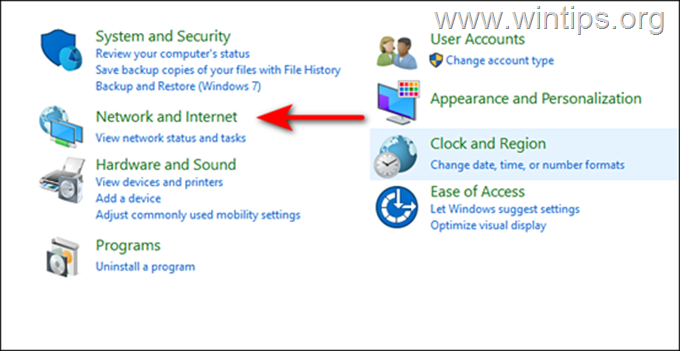
4. Στη συνέχεια, πηγαίνετε στο Κέντρο δικτύου και κοινής χρήσης .
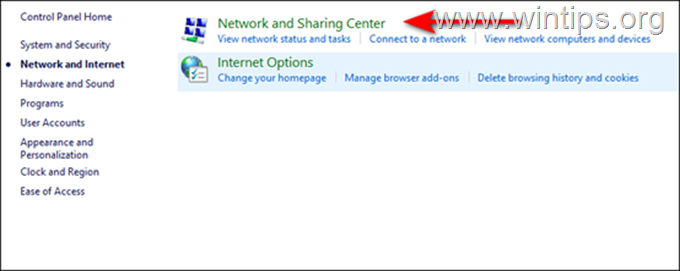
5. Τώρα επιλέξτε το Connections υπερσύνδεσμος εναντίον σας σύνδεση δικτύου .
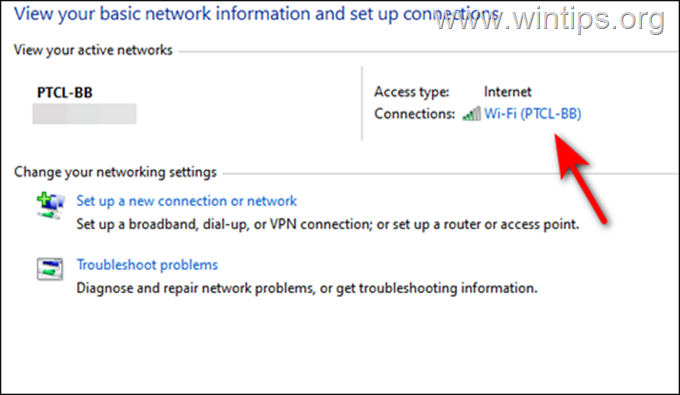
6. Στο νέο παράθυρο διαλόγου, κάντε κλικ στην επιλογή Κουμπί Ιδιότητες .
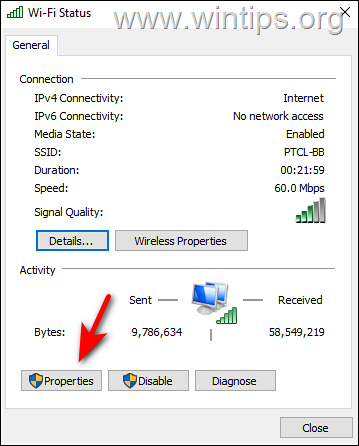
7. Στο Δικτύωση καρτέλα, επιλέξτε Έκδοση πρωτοκόλλου Διαδικτύου 4 (TCP/IPv4) και κάντε κλικ στο Ιδιότητες .
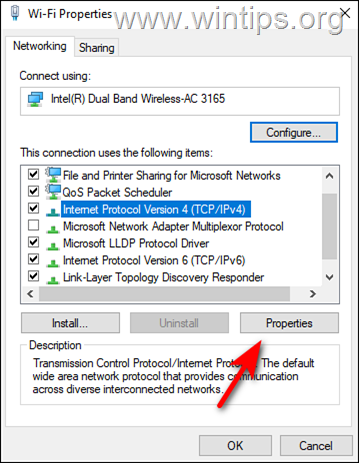
8. Στο νέο παράθυρο, εφαρμόστε τις ακόλουθες ενέργειες:
α. Επιλέξτε Χρησιμοποιήστε τις ακόλουθες διευθύνσεις διακομιστών DNS .
β. Πληκτρολογήστε τις ακόλουθες διευθύνσεις διακομιστή DNS της Google:
- 8.8.8.8 8.8.4.4
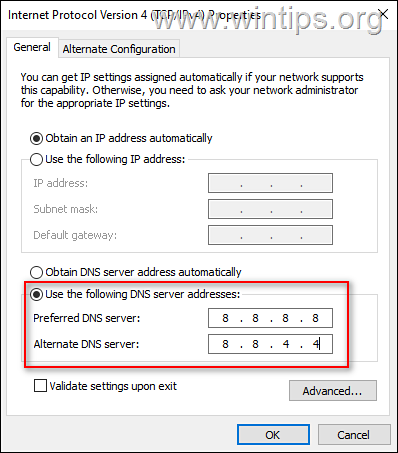
9. Μόλις το κάνετε, κάντε κλικ στο OK για να κλείσετε όλα τα παράθυρα και επανεκκίνηση τον υπολογιστή σας.
10. Μετά την επανεκκίνηση, ελέγξτε αν το σφάλμα "No Route" του Discord έχει επιλυθεί.
Άλλες μέθοδοι για να διορθώσετε το σφάλμα No Route στο Discord.
Αν μετά την εφαρμογή των παραπάνω μεθόδων, εξακολουθείτε να αντιμετωπίζετε το σφάλμα NO ROUTE στο Discord, δοκιμάστε τα εξής:
1. Βεβαιωθείτε ότι το Discord δεν έχει αποκλειστεί στις ρυθμίσεις τείχους προστασίας του δρομολογητή σας.
2. Επικοινωνήστε με τον πάροχο υπηρεσιών Διαδικτύου (ISP) και βεβαιωθείτε ότι το DISCORD δεν είναι αποκλεισμένο από τον ISP.
3. Προσπαθήστε να συνδεθείτε στο Discord χρησιμοποιώντας μια σύνδεση VPN που υποστηρίζει UDP. Εάν η σύνδεση είναι επιτυχής, τότε το πρόβλημα οφείλεται στον πάροχο υπηρεσιών διαδικτύου σας.
4. Αν είστε ο διαχειριστής, προσπαθήστε να αλλάξετε την περιοχή φωνής στις ρυθμίσεις φωνητικού καναλιού του Discord > Επισκόπηση > Παράκαμψη περιοχής.
Αυτό ήταν! Ποια μέθοδος δούλεψε για εσάς;
Ενημερώστε με αν αυτός ο οδηγός σας βοήθησε αφήνοντας το σχόλιό σας σχετικά με την εμπειρία σας. Παρακαλώ κάντε like και μοιραστείτε αυτόν τον οδηγό για να βοηθήσετε και άλλους.

Άντι Ντέιβις
Ιστολόγιο διαχειριστή συστήματος σχετικά με τα Windows





